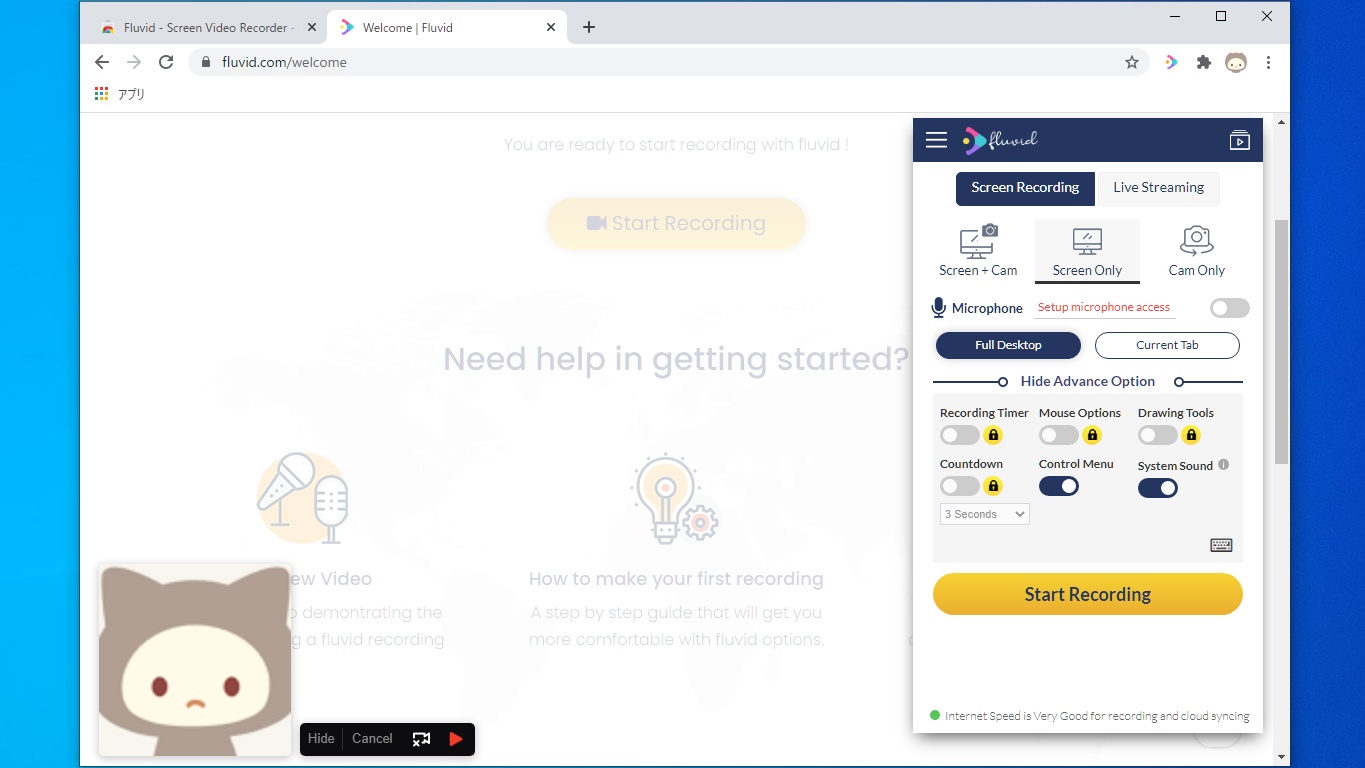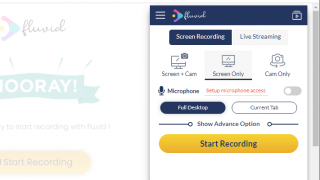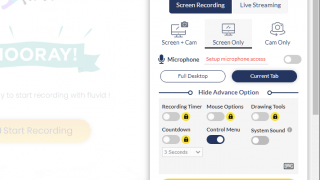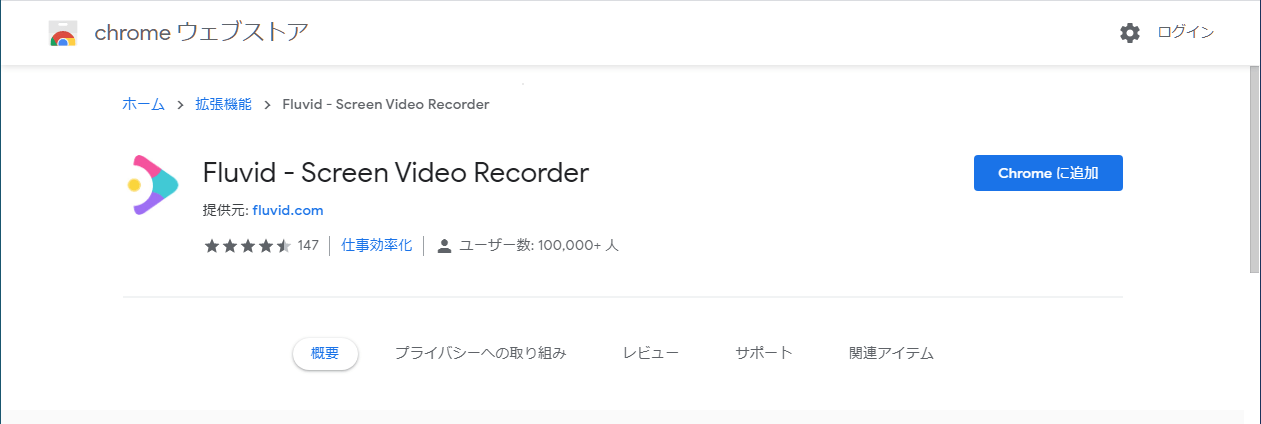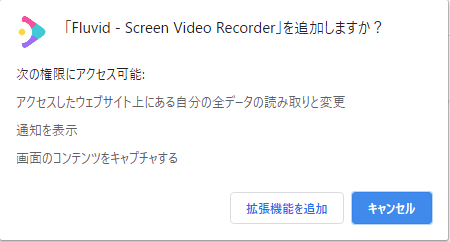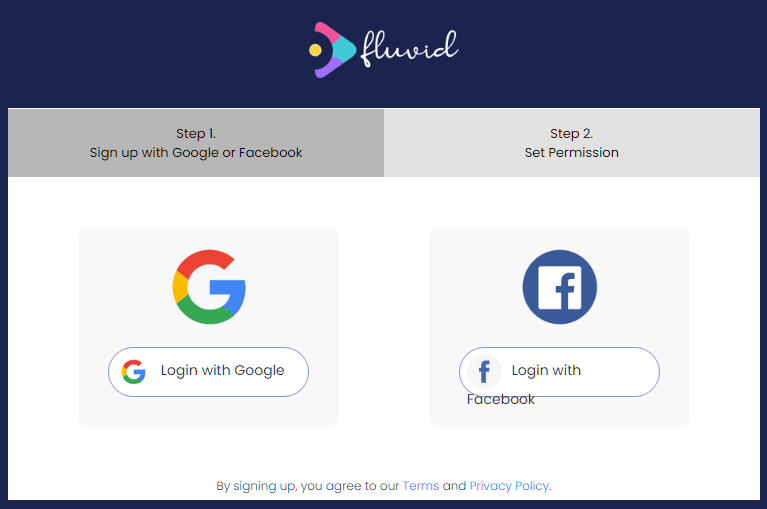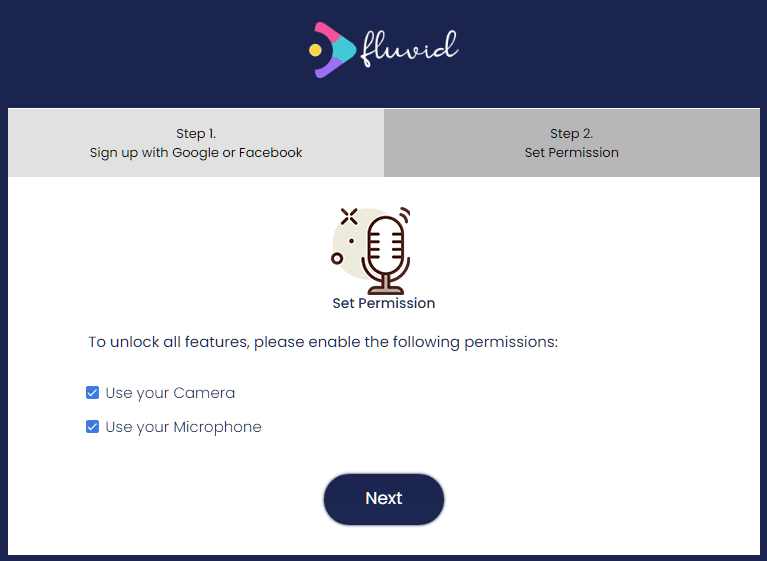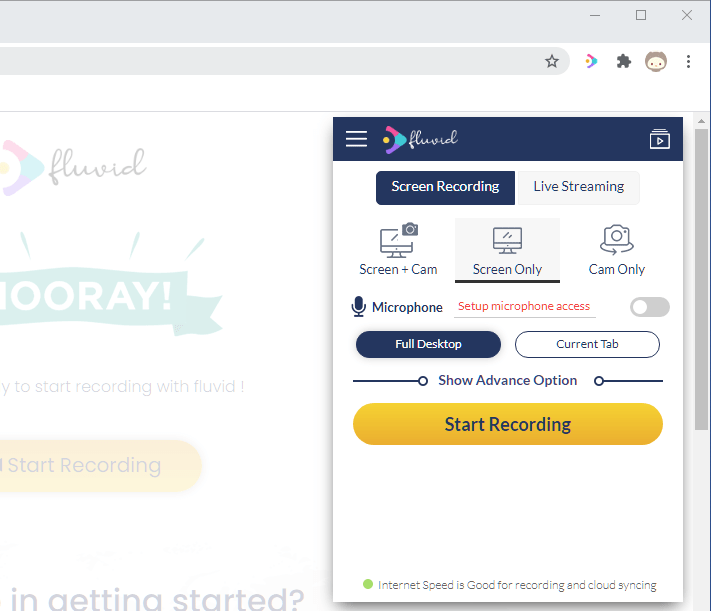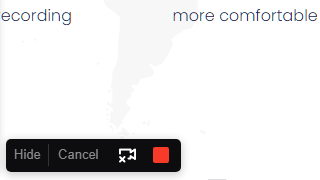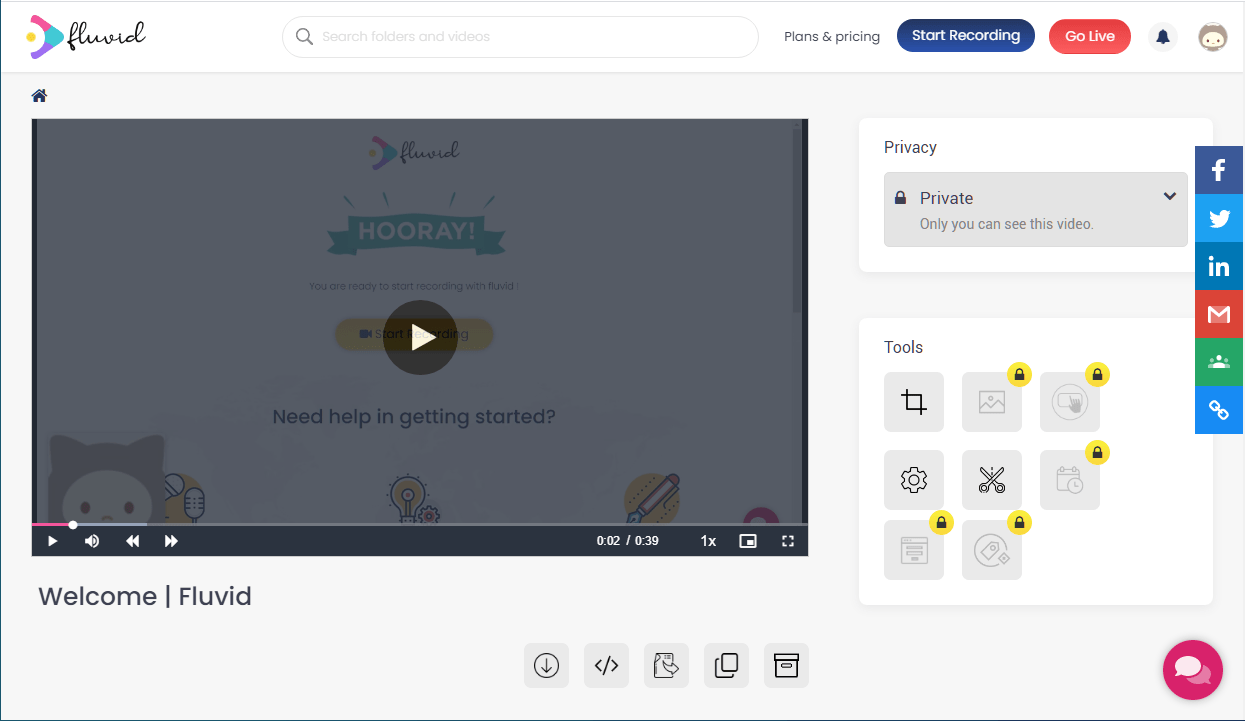説明機能仕様ダウンロード画像使い方
PC 画面やブラウザタブを録画することができる Chrome の拡張機能
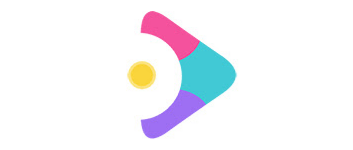
無料で利用できるスクリーンビデオ録画ソフト。スクリーン、スクリーンと Web カメラ、ブラウザのタブなどを録画することができ、録画したビデオをかんたんに共有することができます。使用するには Google Chrome ブラウザが必要です。
Fluvid の概要
Fluvid は、PC の画面や Web カメラを録画するソフトウェアです。ビデオの録画からビデオの共有までを行うことができます。使用するには Google Chrome ブラウザが必要で、アカウントの登録が必要です。
Fluvid の機能
Fluvid で利用できる主な機能の一覧です。
| 機能 | 概要 |
|---|---|
| メイン機能 | 画面の録画 |
| 機能詳細 | ・スクリーン + カメラを録画 ・スクリーンの録画(デスクトップ全体またはタブ) ・カメラの録画 |
デスクトップやブラウザ画面、Web カメラを録画できます
Fluvid は、「スクリーン」「スクリーンと Web カメラ」「Web カメラ」を録画することができるソフトウェアです。ブラウザのタブを録画することもできます。
マイク入力またはシステム音声を追加した動画を録画できるので、製品デモや製品レビュー、マーケティングビデオ、技術開発などの動画をかんたんに作成できます。
スクリーンをすばやく録画できるブラウザ拡張機能
Fluvid は、デスクトップやブラウザのタブ、Web カメラをかんたんにすばやく録画したい人のためのソフトウェア(ブラウザ拡張機能)です。録画した動画は「fluvid.com」に自動的にアップロードされるので、かんたんに共有することもできます。
機能
- Windows を内蔵 HDD / SSD にインストールするための USB サムドライブを作成します
- フル機能の Windows を USB ドライブにインストールします。USB ドライブは HDD / SSD のメイン OS から独立して起動します
- USB ドライブをイメージファイルに保存
- イメージファイルから USB ドライブを復元する
- USB ドライブを別の USB ドライブにコピーします
- USB ドライブに DOS をインストールする
- UEFIシェルを USB ドライブにインストールします
- USB ドライブをすばやくフォーマットする
- USB ドライブをワイプします(すべてのデータを安全に消去します)
無料版で制限されている機能:
- 録画タイマー
- マウスオプション
- ドローツール
- カウントダウン
仕様
価格:無料
動作環境:Windows 7|8|8.1|10|11
メーカー:PrimeExpert Software
使用言語:英語
最終更新日:
3年前 (2021/07/02)
ダウンロード数:
使い方
インストール
1.インストール方法
- ダウンロード先のページに移動したら、[Chrome に追加]をクリックします。
- ポップアップが表示されたら、[拡張機能を追加]をクリックします。
- Google または Facebook のアカウントでログインします。
- カメラを使用する場合は「Use your Camera」、マイクを使用する場合は「Use your Microphone」を選択して[Next]をクリックします。
・カメラまたはマイクを使用しない(またはデバイスが存在しない)場合はチェックを外して[Next]をクリックしてください。
基本的な使い方
1.録画を開始する
拡張機能のアイコンをクリックすると、録画を開始できます。スクリーンとカメラを録画するには、「Screen + Cam」を選択します。スクリーンのみを録画するには「Screen Only」を選択します。カメラのみを録画する場合は「Cam Only」を選択します。
- 「Screen Only」では、「デスクトップ全体(Full Desktop)」または「ブラウザのタブ(Current Tab)」を録画できます。
- [Start Recording]ボタンをクリックすると、録画を開始します。
- デスクトップまたはブラウザ上にはコントロールパネルが表示されます。
- 録画を停止するには「■」ボタンをクリックします。
- 録画が完了すると、fluvid.com に動画がアップロードされます。
- 動画の下のボタンから、動画のダウンロードや削除ができます。